سخت افزار کامپیوتر چیست؟


در کامپیوتر سخت افزار ها به عنوان اجزای فیزیکی سیستم عمل می کنند و وظیفه پردازش اجرای برنامه ها را به عهده دارند. سختافزار به تمامی اجزا و قطعات فیزیکی یک سیستم کامپیوتر گفته میشود که این اجزا شامل تمامی قطعات الکترونیکی، مکانیکی و الکتریکی است که برای عملکرد و اجرای وظایف مورد نیاز سیستم استفاده می شود و قابل لمس هستند. این سخت افزار ها شامل سیستم صوتی، مانیتور، صفحه کلید و……هستند که در ادامه به آنها خواهیم پرداخت.
- کیس کامپیوتر
- پردازنده مرکزی (CPU)
- حافظه رم (RAM)
- هارد
- کارت های گرافیکی
- مادربورد
- منبع تغذیه
- ورودی و خروجی ها
کیس

کیس یا قاب کامپیوتر، بدنه فیزیکی و محافظ سخت افزار کامپیوتر است. نقش اصلی کیس در کامپیوتر عبارت است از:
1. محافظت از سخت افزار: کیس به عنوان یک پوشش محافظ برای قطعات داخلی کامپیوتر عمل می کند. این قطعات شامل مادربورد، پردازنده، حافظه، کارت های گرافیکی و سایر قطعات است. کیس با ایجاد یک محیط بسته و محافظت شده، از خطراتی مانند گرد و غبار، ضربه و برخورد با عوامل خارجی محافظت میکند.
2. مدیریت حرارت: قطعات داخلی کامپیوتر در حین عملکرد گرم میشوند و نیاز به خنککننده دارند. کیس با ارائه فضای مناسب و سیستم تهویه مناسب، به تخلیه حرارت از قطعات کمک میکند. کیس معمولاً دارای فنها، سیستم خنککننده و سوراخهای تهویه هوا است که اجازه میدهد حرارت تولید شده توسط قطعات داخلی به درستی خارج شود.
3. سازماندهی و نصب قطعات: کیس، فضایی فیزیکی فراهم میکند که قطعات کامپیوتر را به صورت سازماندهی شده درون آن نصب کنید. همچنین این امکان را به شما میدهد که قطعات را به صورت مرتب و بهینه در محل مناسب قرار داده و اتصالات لازم را بین آنها برقرار کنید.1. ارتباطات خارجی: کیس شامل پورتها و اتصالاتی است که به شما امکان میدهد دستگاههای ورودی و خروجی (مانند صفحه کلید، ماوس، نمایشگر، USB و …) را به کامپیوتر متصل کنید. این پورتها معمولاً در جلوی و عقب کیس قرار میگیرند و به شما امکان اتصال و استفاده آسان از این دستگاهها را میدهند.
CPU

CPU (Central Processing Unit) یا واحد پردازش مرکزی، قسمتی اساسی از سختافزار کامپیوتر است. این قطعه مشابه مغز کامپیوتر عمل میکند و مسئول اجرای دستورات و محاسبات کامپیوتر است.وظیفه اصلی CPU اجرای دستورات برنامهها و انجام محاسبات ریاضی و منطقی است. وقتی شما برنامهای را در کامپیوتر اجرا میکنید، دستورات آن برنامه به CPU ارسال میشوند. سپس CPU این دستورات را به ترتیب اجرا کرده و محاسبات مورد نیاز را به صورت سریع و موثر انجام میدهد.علاوه بر این، CPU دارای چندین هسته (Cores) میباشد. هستهها به صورت مستقل کار میکنند و به CPU اجازه میدهند تا چندین عملیات را به صورت همزمان انجام دهد. این باعث افزایش سرعت و کارآیی کامپیوتر میشود.
حافظه رم

حافظه رم (Random Access Memory) در کامپیوتر، مانند یک جعبهٔ موقت برای ذخیرهٔ دادهها است. وقتی کامپیوتر روشن میشود، برنامهها و دادههای لازم برای اجرا از حافظه دائمی (مانند هارد دیسک) به حافظه رم منتقل میشوند. سپس CPU از رم دستورات و دادههای مورد نیاز خود را برای اجرا استخراج میکند.حافظه رم سریع است و به سرعت بالایی به دادهها دسترسی میدهد. این مورد به کامپیوتر امکان میدهد تا برنامهها را به سرعت بیشتری اجرا کند. با افزایش حجم حافظه رم، کامپیوتر قادر به نگهداری بیشترین تعداد برنامهها و دادهها در حافظه موقت خود است که میتواند عملکرد و کارایی سیستم را بهبود بخشد.
مهم است توجه کنید که حافظه رم در مقابل حافظه دائمی مانند هارد دیسک یا حافظه فلش، از این نظر متفاوت است که دادهها در آن تنها تا زمانی که کامپیوتر روشن است قابل دسترسی هستند. بنابراین، وقتی کامپیوتر خاموش میشود، دادههای موجود در حافظه رم از بین میروند. به همین دلیل، از حافظه دائمی برای ذخیرهٔ دادهها استفاده میشود تا اطلاعات در طول زمان حفظ شوند.
هارد

هارد دیسک (Hard Disk) یا هارد در کامپیوتر، یک قسمت مهم از حافظه دائمی است که برای ذخیرهٔ دادهها و اطلاعات استفاده میشود. میتوان هارد دیسک را به عنوان یک فضای ذخیرهٔ بزرگ و پایدار در کامپیوتر تصور کرد.هارد دیسک معمولاً درون کامپیوتر قرار میگیرد و به صورت یک دیسک چرخان که دارای سطوح مغناطیسی است عمل میکند. اطلاعات بر روی این سطوح مغناطیسی ذخیره میشوند و هارد دیسک به کامپیوتر اجازه میدهد تا از طریق خواندن و نوشتن دادهها بر روی این سطوح مغناطیسی، اطلاعات را ذخیره یا بازیابی کند.
با استفاده از هارد دیسک، میتوانید فایلها، برنامهها، تصاویر، ویدئوها و سایر انواع اطلاعات را در کامپیوتر خود ذخیره کنید. هارد دیسک به عنوان یک وسیلهٔ دائمی برای ذخیرهٔ اطلاعات استفاده میشود، به این معنی که اطلاعات در آن حتی پس از خاموش شدن کامپیوتر حفظ میشوند.هارد دیسکها دارای ظرفیتهای مختلفی هستند که از چند گیگابایت تا چند ترابایت موجود است. هارد دیسکها نیز از سرعتهای مختلفی برخوردارند، که سرعت چرخش دیسک و سرعت انتقال دادهها بین هارد دیسک و سایر قطعات کامپیوتر را تحت تأثیر قرار میدهد.
کارت های گرافیکی

کارت گرافیک (Graphics Card) در کامپیوتر، یک قطعه سختافزاری است که وظیفهٔ پردازش و تولید تصاویر و گرافیکها را برعهده دارد. این قطعه قادر است به صورت مستقل از واحد پردازش مرکزی (CPU) عمل کند و در بهبود کارایی و قدرت تصویری کامپیوتر تأثیر بسزایی داشته باشد. بازیهای پیشرفته به گرافیک بالا و پردازش سریع نیاز دارند و کارت گرافیک قوی میتواند تجربهٔ بازی را بهبود بخشد.
همچنین، کارت گرافیک در کارهایی مانند ویرایش ویدئو، طراحی سهبعدی، شبیهسازیهای علمی و اجرای صفحات وب پر از گرافیک مورد استفاده قرار میگیرد.کارت گرافیک در کامپیوتر به عنوان یک قطعهٔ مستقل قابل نصب است یا ممکن است به صورت یک قسمت یکپارچه در برخی از لپتاپها و کامپیوترهای متنقل داخلی باشد. با توجه به نوع و قدرت کارت گرافیک، میتوانید کیفیت تصاویر و ویدئوها را بهبود بخشید و تجربهٔ گرافیکی بهتری را در کامپیوتر خود تجربه کنید.
مادربورد

مادربورد (Motherboard) یا همان برد اصلی، قطعهای است که درون کامپیوتر قرار میگیرد و به عنوان اتصالدهنده اصلی بین سایر قطعات سختافزاری کامپیوتر عمل میکند. اصطلاح “مادربورد” به این دلیل استفاده میشود که سایر قطعات سختافزاری مانند پردازنده، حافظه، کارت گرافیک و دیگر قطعات روی آن قرار میگیرند و تمام اجزای کامپیوتر با هم به وسیلهٔ مادربورد متصل میشوند. مادربورد معمولاً یک برد مدارچاپی بزرگ است که بر روی آن اسلاتها، پورتها و اتصالات مختلفی قرار میگیرد.
این اتصالات به کارتهای گرافیک، حافظههای رم، هارد دیسک، درایوهای دیسک نوری، پورتهای USB، پورت شبکه، پورت صدا و سایر قطعات کامپیوتر متصل میشوند و به عنوان یک مرکز کنترلی عمل میکند که اطلاعات و سیگنالهای مختلف را بین قطعات سختافزاری کامپیوتر منتقل میکند.مادربورد به عنوان قلب کامپیوتر یکی از اجزای اساسی کامپیوتر است و تمامی قطعات سختافزاری کامپیوتر به آن وابسته هستند. همچنین، مادربورد معمولاً تعدادی سوکت (Socket) دارد که به منظور نصب و اتصال پردازنده (CPU) استفاده میشود. بنابراین، نوع و سازگاری مادربورد با پردازنده نیز باید مورد توجه قرار گیرد.
منبع تغذیه

منبع تغذیه (Power Supply) در کامپیوتر، یک قطعه سختافزاری است که وظیفهٔ تأمین برق مورد نیاز سایر قطعات کامپیوتر را برعهده دارد. این قطعه مسئول تبدیل برق متناوب (AC) از شبکه برق خانگی به برق مستقیم (DC) است که قابل استفاده توسط قطعات داخلی کامپیوتر است.منبع تغذیه دارای یک ورودی برق است که به شبکه برق خانگی وصل میشود و یک یا چند خروجی برق دارد که به سایر قطعات کامپیوتر متصل میشود.
منبع تغذیه همچنین باید از ویژگیهای ایمنی مانند محافظت در برابر افت و نوسانات ولتاژ، حمایت در برابر اتصال کوتاه و حفاظت در برابر بار اضافی برخوردار باشد.در کل، منبع تغذیه در کامپیوتر مسئول تأمین برق مورد نیاز برای کارکرد صحیح و پایدار سایر قطعات است و اهمیت آن در ارائهٔ برق پایدار و مطمئن به سایر اجزای سیستم نباید اغفال شد.
ورودی و خروجی کامیپوتر
در کامپیوتر، ورودیها و خروجیها به دستگاهها و روشهایی اطلاق میشود که ارتباط بین کامپیوتر و جهان خارجی را فراهم میکنند. ورودیها به دستگاهها و روشهایی اشاره دارند که اطلاعات و دادهها را به کامپیوتر وارد میکنند، در حالی که خروجیها به دستگاهها و روشهایی اشاره دارند که اطلاعات و دادههایی را که کامپیوتر پردازش کرده است، به جهان خارجی ارسال میکنند.
به طور کلی، ورودیها و خروجیها میتوانند از طریق متن، صدا، تصویر یا دادههای دیگر ارسال شوند. مثالهایی از ورودیها عبارتند از:
1. صفحه کلید (Keyboar): از طریق صفحه کلید میتوانید کاراکترها، عدد و نمادها را به کامپیوتر وارد کنید.

2. ماوس (Mouse): ماوس به شما امکان میدهد روی صفحه نمایش کامپیوتر حرکت کنید و با کلیک کردن بر روی اجزای مختلف، دستورات و عملیات را انجام دهید.

3. دستگاههای اسکن (Scanner): با استفاده از اسکنر میتوانید تصاویر، فیلمها و سندها را به کامپیوتر انتقال دهید.

4. میکروفون (Microphone): میکروفون به شما اجازه میدهد صدا و صدای محیطی را به کامپیوتر منتقل کنید، مانند ضبط صدا، مکالمات تلفنی و استفاده از ویس چت.

و مثالهایی از خروجیها عبارتند از:
1. نمایشگر (Monitor): نمایشگر اطلاعات و تصاویر را به صورت بصری بر روی صفحه نمایش نشان میدهد.

2. چاپگر (Printer): چاپگر به شما امکان چاپ متن، تصاویر و سندها را فراهم میکند.

3. بلندگو (Speaker): بلندگوها اطلاعات صوتی را به صورت صوتی و با حجم قابل شنیدن پخش میکنند. برای مثال، صداهای موسیقی، صداهایتلفنی و اطلاعات صوتی در بازیها.

4. دستگاههای ذخیرهسازی (Storage Devices): این دستگاهها مانند هارد دیسک (Hard Disk)، درایوهای نوری (Optical Drives) و حافظههای فلش (Flash Drives) اطلاعات را برای ذخیرهسازی و بازیابی به کامپیوتر ارائه میدهند.
در پایان
در مقاله “سختافزار” به مفهوم قطعات فیزیکی کامپیوتر پرداختیم و عملکرد و نقش آنها در اجرای وظایف مختلف در کامپیوتر توضیح دادیم. امیدواریم این مقاله به اندازه کافی اطلاعات مفیدی به شما رسانده باشد
دسته بندی نوشته ها
مطالب زیر را حتما بخوانید
-

تنظیمات موس در ویندوز 7 و 11| فیلم و عکس
3.33k بازدید
-

آموزش وردپد در ویندوز
1.73k بازدید
-

پنجره در کامپیوتر و تفاوت آن با کادر محاوره ای + 5 تفاوت
2.28k بازدید
-

انواع پورت ها و کاربردهایشان
1.05k بازدید
-
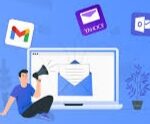
پست الکترونیک و انواع آن آموزش تصویری ساخت ایمیل
1.12k بازدید
-

نحوه کار با پرینتر،فلش،CD/DVD
668 بازدید
9 دیدگاه
به گفتگوی ما بپیوندید و دیدگاه خود را با ما در میان بگذارید.

خیلی عالی بود .
عالی بود
با اینکه سخت بود ولی خیلی خوب یاد میداد .
خیلی متشکرم
خیلی آموزنده و کامل بود ممنون
آموزنده بود
بسیار آموزنده
عالی بود
عالی بود مچکرم.